Маршрутизатор OPPO 5G CPE T1A интегрирует технологию Wi-Fi и 5G , что позволяет пользователю пользоваться преимуществами обеих технологий. Это действительно делает свою работу довольно хорошо для большинства пользователей.
Однако, помимо обеспечения быстрого и надежного подключения к Интернету, большинство пользователей хотят настроить свою сеть. Это включает в себя изменение имени беспроводной сети или применение нескольких изменений в настройках для повышения безопасности сети . Настройка более продвинутых настроек также является необходимостью для некоторых пользователей, и для того, чтобы что -то сделать, первое, что нужно узнать, это как получить доступ к панели администратора Admin Oppo.
В этой статье мы собираемся провести вас через шаги входа в Oppo Router, а также показать вам, как изменить две простые вещи, которых достаточно, чтобы обеспечить безопасность ваших личных файлов и информации от нежелательного доступа.
Итак, вот вещи, которые вам нужно иметь перед входом в систему.

Перед входом в систему
Прежде чем получить доступ к панели администратора Oppo Router, есть несколько вещей, о которых вы должны позаботиться.
Во -первых, важно получить устройство, такое как смартфон или компьютер, и подключить его к сети Oppo Router. В зависимости от устройства вы можете подключить его к Wi -Fi или подключить его непосредственно к маршрутизатору, используя сетевой кабель.
Во -вторых, вам необходимо иметь подробную информацию о входе в систему Oppo или на заказ. Мы предоставили по умолчанию в следующем разделе, но если вы знаете, что данные для входа по умолчанию были изменены, вам необходимо использовать пользовательские. В этом случае детали входа в систему по умолчанию могут использоваться только после того, как вы сбросите Oppo маршрутизатор на фабричные значения по умолчанию.
Каковы детали маршрутизатора Oppo Wi-Fi по умолчанию?
Чтобы получить доступ к панели управления Admin Router Oppo Wi-Fi. Используйте следующие данные входа в систему по умолчанию:
Локальный веб -адрес по умолчанию: Oppowifi.com или 192.168.0.1
Имя пользователя администратора по умолчанию: администратор
Пароль администратора по умолчанию: администратор
Эти детали можно найти на наклейке под маршрутизатором, или вы можете использовать пользовательское имя пользователя и пароль администратора для входа.
Как войти в Oppo Router?
Теперь, если вы готовы, мы можем начать со ступеней входа Oppo Router.
Шаг 1 - проверьте, подключено ли устройство
Мы только что заявили, что устройство должно быть подключено. Это важно, потому что, если устройство не подключено к сети Oppo Router, у него не будет возможности получить доступ к панели администратора Oppo Router.
Таким образом, после того, как вы подтвердите, что ваш смартфон или компьютер подключены, продолжайте шаг 2.
Шаг 2 - используйте веб -браузер на своем устройстве
Теперь разблокируйте или запустите устройство и откройте веб -браузер, который вы используете чаще всего. Веб-браузер поможет нам получить доступ к веб-интерфейсу OPPO. Это практически удобный интерфейс, который позволяет нам легко управлять настройками маршрутизатора .
Если вы обычно используете Google Chrome или Safari для серфинга в Интернете, запустите веб -браузер. Если у вас установлен какой -либо другой веб -браузер, попробуйте войти в систему, используя этот. Если есть какие -либо проблемы, установите другой веб -браузер. Google Chrome и Microsoft Edge являются наиболее рекомендуемыми.
Шаг 3 - Введите IP OPPO или локальный веб -адрес в BAR URL

После открытия веб -браузера вам необходимо ввести локальный веб -адрес Oppo (Oppowifi.com) в URL -панели браузеров. Вы также можете использовать IP -адрес по умолчанию 192.168.0.1, но мы считаем, что вам не придется использовать его, поскольку локального веб -адреса обычно достаточно, чтобы запустить страницу входа Oppo Router.
Шаг 4 - Введите имя пользователя и пароль Oppo Admin
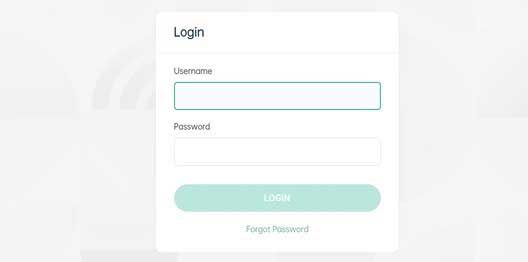
Когда вы видите страницу входа в систему admin Oppo, вы должны ввести имя пользователя и пароль администратора в требуемых полях. Детали входа в систему Oppo по умолчанию являются администратором как для имени пользователя, так и для пароля.
Нажмите кнопку «Вход», и вы должны увидеть панель административного маршрутизатора Oppo. Административная панель инструментов обеспечит некоторую сетевую статистику при входе в систему, включая количество устройств, подключенных к вашей сети в настоящее время.
Когда это произойдет, это означает, что теперь у вас есть возможность настроить настройки маршрутизатора.
Как изменить имя и пароль Oppo Wi -Fi?
Одним из первоначальных изменений, которые вы должны внести, когда вы получаете доступ к настройкам Oppo Router, является настройка настройки Wi -Fi . Ваша беспроводная сеть должна быть обеспечена, и самый простой способ сделать это - защитить ее с помощью сильного и уникального пароля проводов.
Итак, давайте посмотрим, как это сделать.
1. Войдите в свой роутер Oppo Wi-Fi, как описано выше.
2. Нажмите на настройки Wi-Fi в меню слева.
3. Стройте имя старой беспроводной сети из поля Wi-Fi и наведите новое.
4. В раскрывающемся списке режима шифрования выберите WPA2-PSK .
5. В поле пароля Wi-Fi стирайте старый беспроводной пароль и введите новый.
6. Нажмите кнопку «Сохранить» , чтобы подтвердить изменения.

На этом этапе ваш Wi-Fi будет перезагружаться, и вы будете выходить из панели администратора Oppo Router. Теперь вам нужно подключить устройство к новой беспроводной сети . Используйте новый пароль Wi -Fi сейчас. Сделайте это для других ваших беспроводных устройств.
Как изменить пароль администратора Oppo?
Пароль администратора по умолчанию довольно прост и легко догадаться. В то же время это позволяет любому в сети получить доступ к настройкам маршрутизатора . Если вы хотите остановить это и убедиться, что вы единственный, кто может изменить настройки маршрутизатора, важно изменить пароль администратора по умолчанию. Вот как это сделать правильно.
1. Доступ к настройкам Oppo Router, как показано выше.
2. Когда откроется административная панель, нажмите на расширенные настройки в левом меню.
3. Теперь нажмите на техническое обслуживание .
4. В горизонтальном меню щелкните управление . Откроется страница управления учетной записью. Сначала введите старый пароль администратора, а затем введите новый пароль администратора. Введите новый пароль администратора еще раз в поле «Подтверждение пароля» .
5. Сохраните новый пароль администратора, нажав кнопку «Сохранить» .
Теперь вы должны выходить из панели администратора Oppo Router. Войдите обратно снова, используя новый пароль администратора, чтобы подтвердить, что все работает хорошо.
Рекомендуемое чтение:
- Куда мне поместить маршрутизатор (5 лучших советов для оптимального размещения маршрутизатора)
- Как получить доступ к моему маршрутизатору из Интернета? (Как получить доступ к домашнему маршрутизатору удаленно?)
- Слабый сигнал Wi-Fi в доме (как улучшить охват Wi-Fi)
Последние слова
Мы уверены, что вы обнаружили, что шаги входа в систему Oppo, описанные здесь полезными, и что теперь у вас есть полный доступ администратора к настройкам маршрутизатора . Если вы хотите, вы также можете применить рекомендованные здесь изменения и изменить имя и пароль Wi -Fi, а также пароль администратора. Просто не забудьте сохранить эти новые данные для входа для дальнейшего использования.
Пароль администратора должен быть изменен, и вам не нужно менять его снова, если вы никому не делитесь им. Однако, поскольку в наши дни мы слишком часто делимся паролем Wi -Fi, это рекомендуется менять его каждые несколько месяцев.
Что касается других настроек, то есть много других вариантов, которые вы можете изучить и применить, например , создание отдельной гостевой сети для ваших друзей и посетителей , настроить перенаправление портов, применять фильтры, чтобы разрешить или блокировать доступ к вашей сети для определенных устройств и аналогичных Полем
